Как да проверите дали микрофона работи
Микрофон - важен компонент на съвременния компютър. Без микрофона не получите напълно да общуват онлайн и да играете мултиплейър компютърни игри.
Метод № 1. Настройки на микрофона.
Най-лесният начин да се провери дали микрофона работи микрофона за настройка. За достъп до настройките, щракнете с десния бутон върху иконата на високоговорителите в долния десен ъгъл на екрана и в прозореца, който се появява, изберете "Запис на устройства".
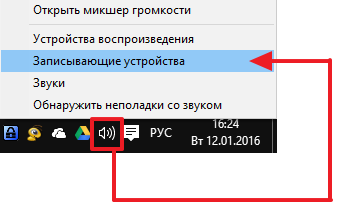
Можете също да отворите настройките на микрофона от "Control Panel". За да направите това, отворете "Control Panel". отидете на "Хардуер и звук - звук", а след това натиснете бутона "Запис" в раздела.
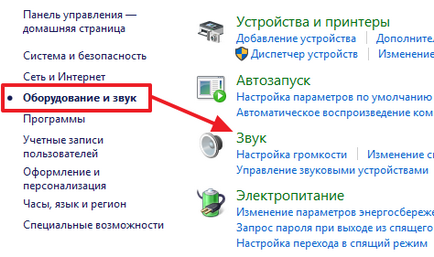
В резултат на това на "Звук", за да отворите прозореца раздела "Рекорд" трябва да се появи по-горе стъпки в пред вас. лесно можете да проверите дали микрофона работи или не в този прозорец. За да направите това, просто кажете нещо в микрофона. Ако микрофонът работи, отдясно на иконата на микрофона ще се появи зелени ивици, сигнализация на входящия сигнал от микрофона. Ако микрофонът не работи. барове остават сиви.
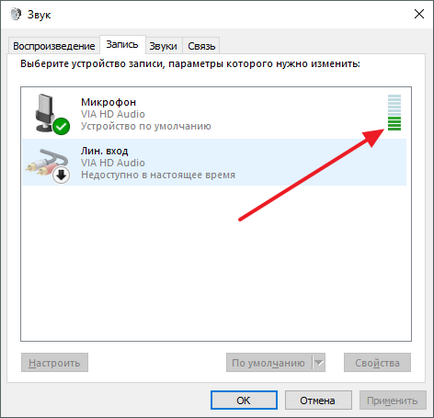
Ако зелените ленти не се появяват, това не означава, че микрофонът не работи правилно. Може би най-сигнал от микрофона е, но той е много слаб. За да се подобри звука, изберете го в списъка с устройства и щракнете върху "Properties" (като на снимката по-долу).
Вижте също: Как да се свържете на микрофон към вашия преносим компютър
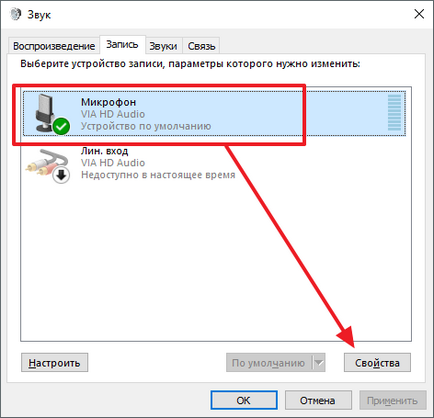
След това трябва да се отвори прозорец с микрофон свойства. Тук трябва да отидете на "Нива" в раздела и да се увеличи силата на звука на микрофона там, и микрофон печалба. За да започнете, опитайте да настроите силата на звука на микрофона до максимум, а печалбата е 20 децибела. В повечето случаи това е достатъчно за нормална работа на микрофона.
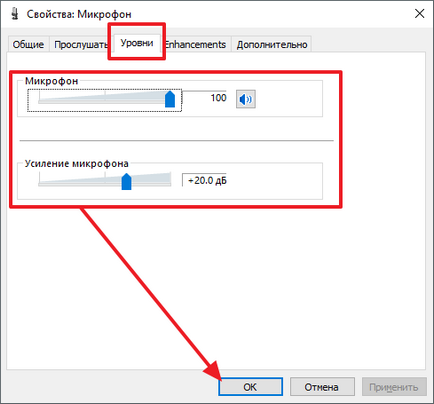
След като направите настройките в "ниво", кликнете върху бутона «ОК» и отново проверете дали микрофонът ви работи.
№ 2. метод за запис на аудио програма.
Можете да проверите дали микрофона, използвайки всяка програма за запис на звук. стандартна програма "Звукозапис" може да се използва в Windows XP и Windows 7 операционни системи за тази цел. За да отворите програмата, която трябва да отворите менюто "Старт", след това "Всички програми" и след това "Аксесоари". В този раздел, както и програмата "Sound Recorder" ще бъде.
Използвайте тази програма е много проста. Всичко, което трябва да направите е да натиснете бутона "Start Recording", а след това звукозаписа завърши, кликнете върху "Край на запис" и изберете папката, в която искате да запишете файла. В резултат на това можете да получите файл с аудио записва от микрофона. След слушане на този файл, вие ще бъдете в състояние да прецени как работи микрофона.
Ако имате Windows 8 или Windows 10, не можете да използвате програмата "Sound Recorder". Тъй като тя отстранява от тези операционни системи. Вместо това, можете да изтеглите от интернет всеки безплатен софтуер за запис на звук.
Вижте също: Как да изключите микрофона на лаптоп
Ако използвате Skype. След това можете да тествате микрофона директно в тази програма. За да направите това, стартирайте Skype и да преминете към своите настройки. Тук в раздела "Настройка на звука" може да се каже нещо в микрофона, и да видим дали програмата Skype получи сигнал от микрофон.
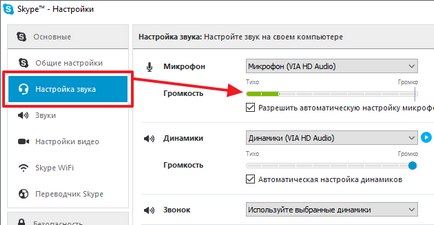
Ако сигналът е, а след това да лиши "Том" боядисани в зелено.